Kötegelt konvertálása SVG-ből PNG-be az Inkscape segítségével kötegfájl segítségével
Az Inkscape(Inkscape) egy ingyenes és nyílt forráskódú szoftver, amelyet vektorgrafikák tervezésére és szerkesztésére(designing and editing vector graphics) használnak Windows 11/10 PC-n. Interaktív grafikus felhasználói felülettel(GUI) érkezik, de kevesen tudják, hogy parancssoron keresztül is használható. A parancssori felületen(Command Line Interface one) keresztül sok feladatot végrehajthat , amelyek közül az egyik az SVG tömeges konvertálása PNG-be(Bulk Conversion of SVG to PNG) .
Ha egyetlen SVG - fájlt szeretne PNG -re konvertálni , csak indítsa el a grafikus felületét, nyissa meg az SVG -fájlt, majd az Exportálás(Export ) funkcióval konvertálja át PNG képformátumba. Több SVG - fájl kötegelt PNG -re konvertálásához azonban le kell töltenie és futtatnia kell egy kötegfájlt meghatározott parancsokkal. Minden további nélkül nézzük meg az SVG(SVG) -ből PNG -be kötegelt konverziót az Inkscape segítségével lépésről lépésre .
Kötegelt konvertálása SVG(Batch Convert SVG) -ből PNG-be az Inkscape segítségével(Inkscape)
Az Inkscape használatával egyszerre több (Inkscape)SVG kép PNG formátumba konvertálásának fő lépései a következők:
- Töltse le és telepítse az Inkscape -et Windows 10 számítógépére.
- Töltsön le egy kötegelt szkriptfájlt.
- Helyezze át a letöltött kötegfájlt abba a mappába, ahol a forrás SVG fájlokat tárolta.
- Futtassa a kötegfájlt a kötegelt átalakítási parancsok végrehajtásához.
Beszéljük meg részletesen az egész folyamatot.
Először töltse le és telepítse az Inkscape - et, ha még nem rendelkezik a számítógépén. Ezt követően le kell töltenie egy kötegelt szkriptet. Ez a szoftver, valamint a kötegfájl itt érhető el az inkscape.org oldalon(inkscape.org) . Görgessen(Scroll) le az oldal vége felé, és töltse le. Most tartsa az összes bemeneti SVG -képet ugyanabban a mappában, mint a letöltött kötegfájl.
Ezután duplán kell kattintania a kötegelt szkriptre a futtatáshoz. Ezzel megnyílik egy parancssor, ahol egyesével be kell írnia néhány utasítást. Ezek az utasítások a következők:
- Először írja be az „svg” kifejezést a Forrás engedélyezett(Allowed) fájltípusai mezőbe, majd nyomja meg az Enter gombot.
- Ezután írja be a „png” értéket az Allowed file type for output mezőbe.
- Ezután adja meg a DPI ( Dots Per Inch ) értékét a kimeneti PNG - képekhez.
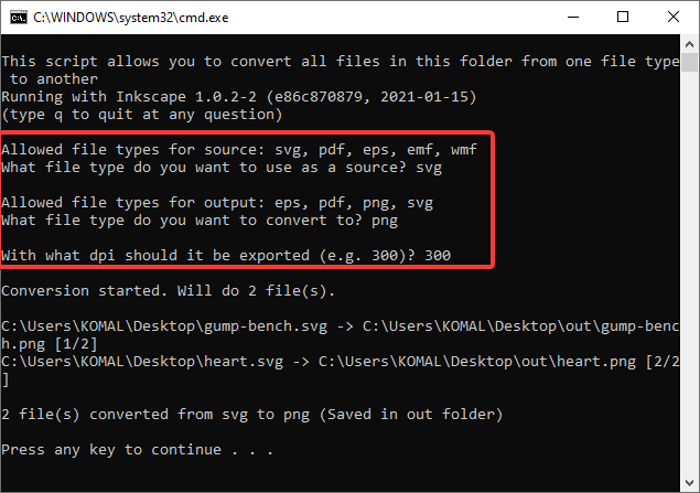
Amint beírja ezeket a parancsokat, egyszerre dolgoz fel és konvertál minden egyes SVG fájlt PNG formátumba.
Hasonló módon kötegelt konvertálhatja a PDF/EPS/EMF/WMF -et EPS/PNG/PDF/SVG formátumba ugyanazzal a kötegelt szkriptfájllal.
Ha az Inkscape-et használja, és nem ismeri ezt a funkciót, ez az oktatóanyag kellemesen meglepő lesz az Ön számára. Csak le kell töltenie egy kötegelt szkriptfájlt, és néhány időn belül az összes SVG -fájlt PNG képformátumba konvertálhatja.
Related posts
A mesterséges intelligencia kötegelt konvertálása PNG, JPG, GIF, BMP formátumba ezekkel az ingyenes online eszközökkel
A HEIC kötegelt konvertálása JPG-re a helyi menü segítségével a Windows 11/10 rendszerben
REASYze Batch Image Resizer & Photo Editor Windows PC-hez
A legjobb ingyenes Batch Photo Date Stamper szoftver Windows 10 rendszerhez
Konvertálja a 2D alakzatot 3D-vé a Paint 3D segítségével Windows 10 rendszeren
Hogyan lehet képkockákat kivonni az animált GIF-képekből
DuckLink Screen Capture: ablakok, régiók és görgető oldalak rögzítése
Honnan tölthet le átlátszó hátterű PNG képeket
Spoiler címkék hozzáadása szöveghez és képekhez a Discordon
PNG vs JPG vs GIF vs BMP vs TIF: A képfájlformátumok magyarázata
A 8 legjobb ingyenes OCR szoftver a képek szöveggé konvertálásához
Hogyan találhat hasonló képeket online a fordított képkereső segítségével
A legjobb eszközök a vízjel hozzáadásához a képhez online ingyenesen
A Find.Same.Images.OK megkeresi az összes ismétlődő képet
Ingyenes eszközök a WebP online PNG-re konvertálásához
Ingyenes fotókollázskészítő online eszközök és szoftverek
Konvertálja a képeket formátumok között az Ubuntu parancssorán keresztül
Hogyan helyezzünk szegélyt vagy keretet a fénykép köré a Photoshopban
A legjobb ingyenes Video to GIF készítő szoftver Windows 10 rendszerhez
WildBit képnézegető, diavetítés, szerkesztő szoftver fotók szerelmeseinek
